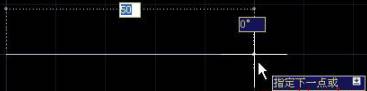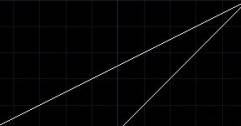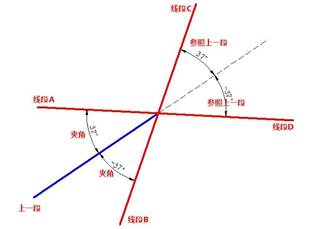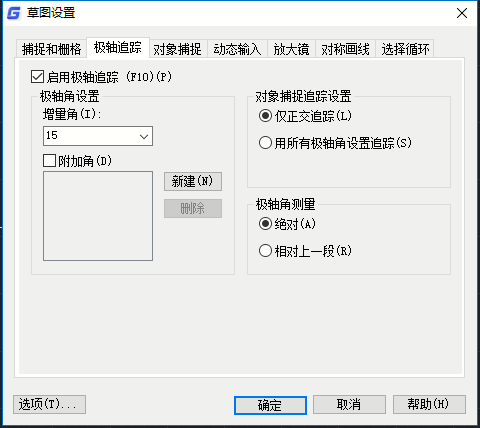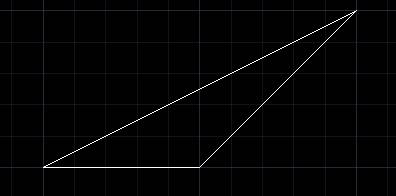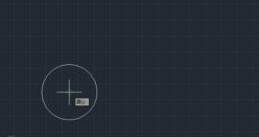我们在CAD绘图软件中绘图的时候,如果要在图纸上使用CAD绘制直线,一般情况下我们都会直接使用软件中的直线命令,根据直线的长度、角度等来进行绘制,那在CAD软件中,如何使用CAD栅格功能来绘制直线呢?
使用CAD栅格功能绘制直线:
1.在菜单栏上选择 直线 按钮,将光标在图形窗口中移动,会有提示:指定第一点,还有光标所在位置的X\Y坐标,如下图所示。

2.在栅格粗线的某个交点处单击,确定直线的第一点,然后将光标向右移动到相邻的粗线交点处,如下图所示。
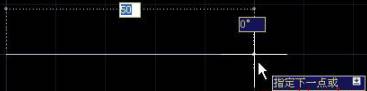
3.将光标定位如上图所示的右上方粗线交点处后单击,确定第二条直线的端点,两次单击确定了直线的起点和端点,直线已经绘制完了

4、将光标定位如上图所示的右上方粗线交点处后单击,确定第二条直线的端点,在图形窗口中显示的提示被称为动态输入(DYN),状态栏也有按钮可以打开和关闭动态输入。动态输入可以让我们将注意力集中绘制的图形处,但为了不过多遮挡图形,并未显示全部选项。

5、输入U,回车,我们可以看到又重新回到上一点。
6、重复步骤4,重新绘制斜线。输入C,回车。直线自动跟第一条直线的起点连接,形成了一个三角形,如下图所示。
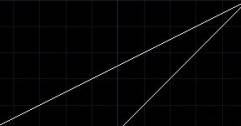
以上就是在CAD软件中,软件中的这个功能,可能对我们的看图会有一定的影响,但是在使用CAD绘制直线的时候,可以通过栅格功能来进行绘制,会很方便的。今天就介绍这么多了。安装浩辰CAD软件试试吧。更多CAD教程技巧,可关注浩辰CAD官网进行查看。